Rilevamento gioco automatico
- Aprire LGS.
- Nella pagina iniziale, assicurarsi che l'indicatore blu sia posizionato su Rilevamento gioco automatico, quindi fare clic sull'icona luminosa con la freccia e l'ingranaggio.
Viene visualizzata la finestra Impostazioni puntatore:
In modalità Rilevamento gioco automatico, questo mouse gaming supporta le seguenti personalizzazioni del puntatore: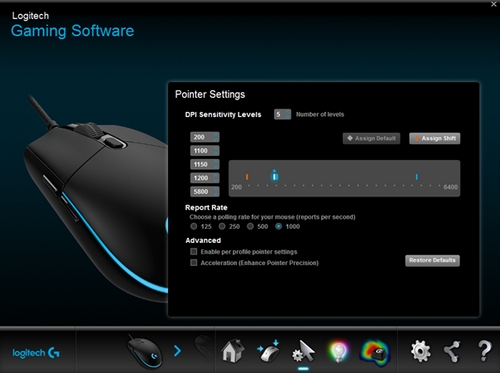
- Livelli di sensibilità DPI: è possibile configurare fino a cinque livelli, in incrementi da 50 DPI da 200 a 6.000.
- Velocità di aggiornamento: aggiornamento da 125/sec (tempo di risposta di 8 ms) a 1000/sec (tempo di risposta di 1 ms).
- Impostazioni del puntatore in base al profilo: è possibile attivare comportamenti del puntatore differenti per ciascun profilo di gioco.
- Accelerazione (Aumenta precisione puntatore): la velocità del puntatore del mouse aumenta quando lo si sposta. Con alcuni giochi, questa opzione può essere disattivata per migliorare la precisione.
- In Livello di sensibilità DPI, trascinare il segno di graduazione sul grafico. Viene visualizzato un segno di spunta per ciascun livello DPI impostato. È possibile configurarne fino a cinque.
NOTA: è anche possibile modificare l'elenco dei valori DPI a sinistra del grafico da 200 a 6.000. Per ciascun livello DPI impostato, viene visualizzato un segno di graduazione il cui valore è arrotondato al più vicino multiplo di 50. Ad esempio: digitando "682", il software esegue l'arrotondamento a 700 DPI.-
Assegna predefinito: (obbligatorio) deve sempre essere presente un livello DPI predefinito. Per modificare il valore predefinito, fare clic su un livello DPI non contrassegnato da un diamante azzurro e quindi su Assegna predefinito. Il livello DPI così definito è quello che viene ripristinato dal mouse quando si effettua una delle seguenti operazioni:
- Si preme il pulsante DPI predefinito
- Si passa da un profilo all'altro
- Si accende il computer
- Si ripristina il computer dalla modalità di sospensione
-
Assegna cambio: (facoltativo) consente di attivare rapidamente un livello DPI premendo il pulsante Cambio DPI. Ad esempio, è possibile impostare Assegna cambio su un valore DPI basso per ottenere una precisione estrema. Quando si rilascia il pulsante, il mouse ripristina il livello DPI corrente. Per impostare Cambio DPI, selezionare un livello DPI non evidenziato in arancione, quindi fare clic su Assegna cambio.
SUGGERIMENTO: i pulsanti assegnati alle funzioni Aumento DPI, Riduzione DPI, Cambio DPI e Ciclo DPI consentono di passare rapidamente da un livello DPI all'altro.
-
Assegna predefinito: (obbligatorio) deve sempre essere presente un livello DPI predefinito. Per modificare il valore predefinito, fare clic su un livello DPI non contrassegnato da un diamante azzurro e quindi su Assegna predefinito. Il livello DPI così definito è quello che viene ripristinato dal mouse quando si effettua una delle seguenti operazioni:
- Modificare la velocità di aggiornamento se si preferisce impostare un valore diverso da quello predefinito di 1000 aggiornamenti al secondo (tempo di risposta di 1 ms). La velocità di aggiornamento controlla la frequenza con cui il mouse informa il computer della propria posizione.
NOTA: i valori possibili variano da 125/sec (tempo di risposta di 8 ms) a 1000/sec (tempo di risposta di 1 ms). È possibile:- Limitare l'utilizzo del processore riducendo la velocità di aggiornamento.
- Incrementare i tempi di risposta del mouse aumentando la velocità di aggiornamento.
- Effettuare le selezioni desiderate in Avanzate. Le opzioni disponibili sono:
-
Attivare le impostazioni puntatore a seconda del profilo: selezionare questa opzione per definire un diverso comportamento del puntatore per ciascun profilo. Per informazioni, vedere Impostazione di DPI differenti per i profili di mouse gaming con Logitech Gaming Software.
SUGGERIMENTO: si consiglia di mantenere deselezionata questa opzione per la configurazione iniziale. -
Accelerazione (Aumenta precisione puntatore): selezionare questa opzione per utilizzare l'accelerazione Aumenta precisione puntatore di Windows.
SUGGERIMENTO: per la massima precisione durante il gioco, si consiglia di mantenere deselezionata questa opzione. È tuttavia possibile attivarla se si preferisce utilizzare l'accelerazione predefinita di Windows.
-
Attivare le impostazioni puntatore a seconda del profilo: selezionare questa opzione per definire un diverso comportamento del puntatore per ciascun profilo. Per informazioni, vedere Impostazione di DPI differenti per i profili di mouse gaming con Logitech Gaming Software.
Modalità Memoria integrata
Il mouse gaming G102 supporta le seguenti personalizzazioni del puntatore nella modalità Memoria integrata:
- Livelli di sensibilità DPI: è possibile configurare fino a cinque livelli, in incrementi di 50 DPI, da 200 a 6000.
- Velocità di aggiornamento: aggiornamento da 125/sec (tempo di risposta di 8 ms) a 1000/sec (tempo di risposta di 1 ms). In modalità Memoria integrata, tutte le personalizzazioni effettuate verranno salvate direttamente nel mouse.
- Avviare LGS.
- Nella pagina iniziale, assicurarsi che l'indicatore blu sia posizionato su Memoria integrata, quindi fare clic sull'icona luminosa con la freccia e l'ingranaggio.
Vengono visualizzate le finestre Impostazioni puntatore:
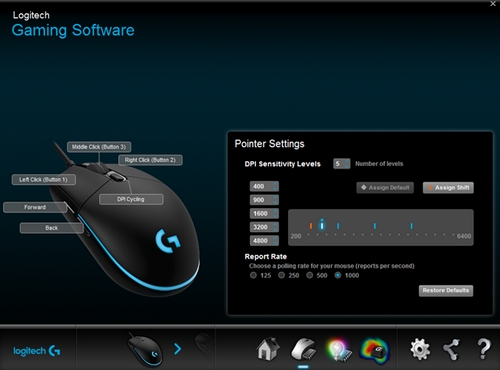
- In Livello di sensibilità DPI, trascinare il segno di graduazione sul grafico. Viene visualizzato un segno di spunta per ciascun livello DPI impostato. È possibile configurarne fino a cinque.
-
Assegna predefinito: (obbligatorio) deve sempre essere presente un livello DPI predefinito. Per modificare il valore predefinito, fare clic su un livello DPI non contrassegnato da una losanga azzurra e quindi su Assegna predefinito. Il livello DPI così definito è quello che viene ripristinato dal mouse quando si effettua una delle seguenti operazioni:
- Si preme il pulsante DPI predefinito
- Si passa da un profilo all'altro
- Si accende il computer
- Si ripristina il computer dalla modalità di sospensione
-
Assegna cambio: (facoltativo) consente di attivare rapidamente un livello DPI premendo il pulsante Cambio DPI. Ad esempio, è possibile impostare Assegna cambio su un valore DPI basso per ottenere una precisione estrema. Quando si rilascia il pulsante, il mouse ripristina il livello DPI corrente. Per impostare Cambio DPI, selezionare un livello DPI non evidenziato in arancione, quindi fare clic su Assegna cambio.
SUGGERIMENTO: i pulsanti assegnati alle funzioni Aumento DPI, Riduzione DPI, Cambio DPI e Ciclo DPI consentono di passare rapidamente da un livello DPI all'altro.
-
Assegna predefinito: (obbligatorio) deve sempre essere presente un livello DPI predefinito. Per modificare il valore predefinito, fare clic su un livello DPI non contrassegnato da una losanga azzurra e quindi su Assegna predefinito. Il livello DPI così definito è quello che viene ripristinato dal mouse quando si effettua una delle seguenti operazioni:
- Modificare la velocità di aggiornamento se si preferisce impostare un valore diverso da quello predefinito di 1000 aggiornamenti al secondo (tempo di risposta di 1 ms). La velocità di aggiornamento controlla la frequenza con cui il mouse informa il computer della propria posizione. È possibile:
- Limitare l'utilizzo del processore riducendo la velocità di aggiornamento.
- Incrementare i tempi di risposta del mouse aumentando la velocità di aggiornamento.
SUGGERIMENTO: per la maggior parte dei PC, è consigliata una velocità di aggiornamento pari a 500.
- Per personalizzare le funzioni dei pulsanti del mouse, fare clic con il pulsante destro del mouse sul pulsante desiderato e selezionare:
- Assegna nuovo comando
- Modifica comando
- Usa generico
- Annulla assegnazione
Nota importante: lo strumento di aggiornamento del firmware non è più supportato o gestito da Logitech. Si consiglia vivamente di utilizzare Logi Options+ per i dispositivi Logitech supportati. Siamo qui per assisterti durante questa transizione.
Nota importante: Logitech Preference Manager non è più supportato o gestito da Logitech. Si consiglia vivamente di utilizzare Logi Options+ per i dispositivi Logitech supportati. Siamo qui per assisterti durante questa transizione.
Nota importante: Logitech Control Center non è più supportato o gestito da Logitech. Si consiglia vivamente di utilizzare Logi Options+ per i dispositivi Logitech supportati. Siamo qui per assisterti durante questa transizione.
Nota importante: l'utilità di connessione Logitech non è più supportata o gestita da Logitech. Si consiglia vivamente di utilizzare Logi Options+ per i dispositivi Logitech supportati. Siamo qui per assisterti durante questa transizione.
Nota importante: il software Unifying non è più supportato o gestito da Logitech. Si consiglia vivamente di utilizzare Logi Options+ per i dispositivi Logitech supportati. Siamo qui per assisterti durante questa transizione.
Nota importante: Il software SetPoint non è più supportato o gestito da Logitech. Si consiglia vivamente di utilizzare Logi Options+ per i dispositivi Logitech supportati. Siamo qui per assisterti durante questa transizione.
Domande frequenti
Non ci sono prodotti disponibili per questa sezione
